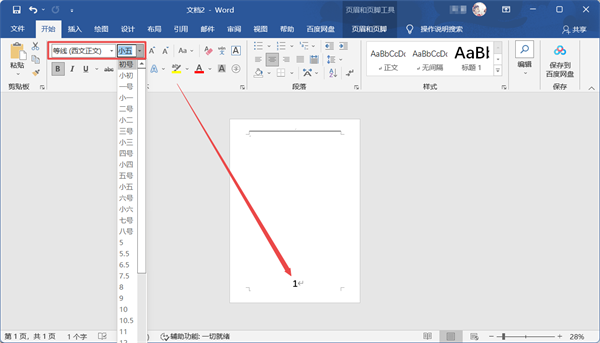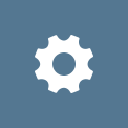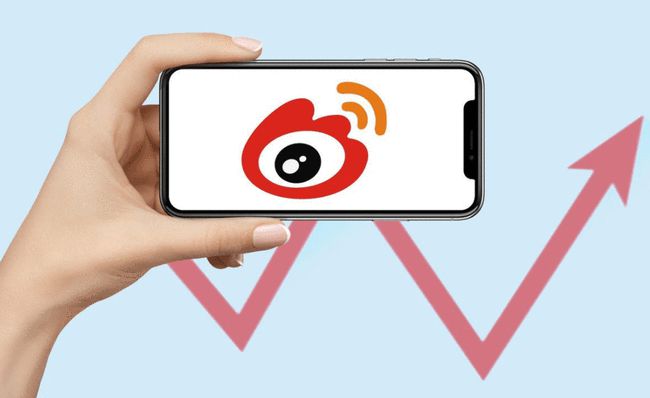设置Word页码教程分享
2022-06-13 09:25:18来源:网友整理人气:
如何设置Word页码?Word文档是一款非常好用的办公软件,其为用户带来了丰富的功能,有很多小伙伴在编辑时,不知道怎么设置Word页码,特别是刚开始使用Word的新手,不要慌,今天小编为大家带来了设置Word页码教程,不清楚怎么设置的小伙伴赶紧来看看吧。
设置Word页码教程分享
1、首先打开你需要设置页码的Word文档,在上方选项卡中切换到【插入】;
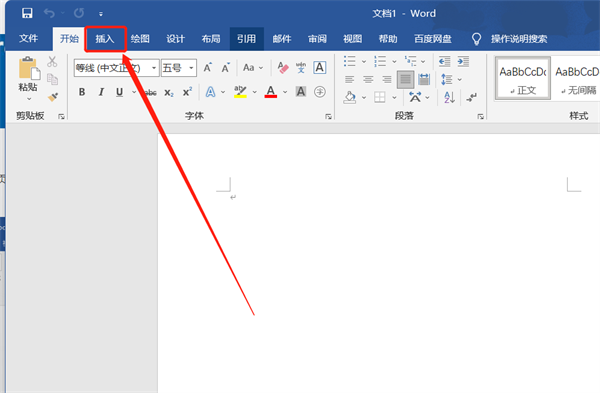
2、然后在插入选项卡的下方,点击【页码】为你的Word文档设置页码;
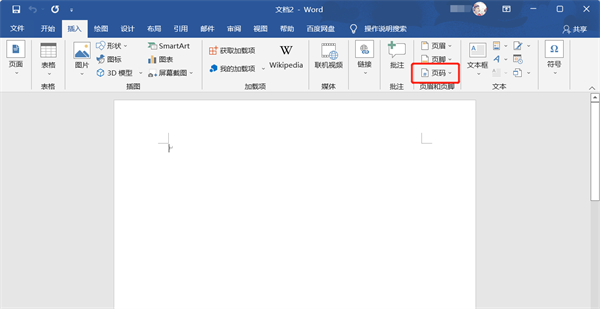
3、根据你的需求选择页码显示的位置,以【页面底端】显示页码为例,然后选择需要设置的页码样式;
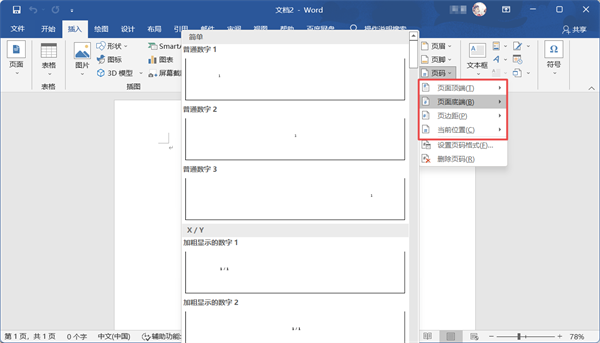
4、选择后可以在每一页看到页码;
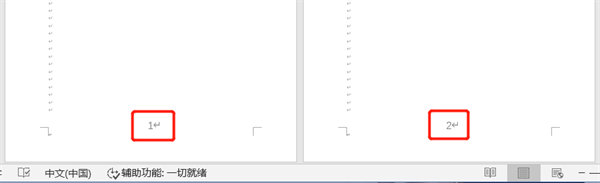
5、如果需要调整页码显示的大小,可以选中页码后在【开始】选项卡下方修改大小。